win7安装打印机的方法和步骤图解,Win7系统电脑怎么安装打印机
Win7安装打印机的方法和步骤图解,Win7系统电脑怎么安装打印机本文将介绍在Win7系统中安装打印机的方法和步骤,并提供详细的图解。无论是新
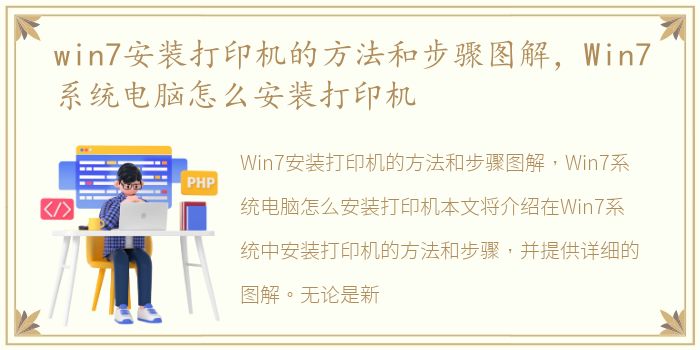
Win7安装打印机的方法和步骤图解,Win7系统电脑怎么安装打印机
本文将介绍在Win7系统中安装打印机的方法和步骤,并提供详细的图解。无论是新购买的打印机还是已有的打印机,只需按照以下步骤进行操作,即可轻松完成打印机的安装。
步骤一:准备工作
在开始安装打印机之前,我们需要做一些准备工作。首先,确保你已经购买了适用于Win7系统的打印机,并且具备相应的驱动程序。其次,确保你的电脑已经连接到互联网,以便能够下载最新的驱动程序。最后,将打印机连接到电脑上,可以通过USB线缆或者无线网络连接。
步骤二:下载并安装驱动程序
1. 打开浏览器,进入打印机制造商的官方网站。
2. 在网站上找到“支持”或“驱动程序下载”等相关选项,并选择适用于Win7系统的驱动程序。
3. 点击下载按钮,等待驱动程序下载完成。
4. 双击下载的驱动程序文件,按照提示进行安装。在安装过程中,可能需要选择打印机型号和连接方式等选项。
步骤三:添加打印机
1. 点击Win7系统的“开始”按钮,选择“控制面板”。
2. 在控制面板中,找到并点击“设备和打印机”选项。
3. 在设备和打印机窗口中,点击“添加打印机”按钮。
4. 系统将自动搜索并列出可用的打印机。如果你的打印机没有被自动检测到,可以选择手动添加打印机。
5. 选择你要安装的打印机,并点击“下一步”按钮。
6. 根据系统提示,完成打印机的安装过程。
通过以上三个简单的步骤,我们可以轻松地在Win7系统中安装打印机。首先,准备工作包括购买适用的打印机和驱动程序,并将打印机连接到电脑上。然后,下载并安装驱动程序,确保打印机能够正常工作。最后,通过添加打印机的步骤,将打印机成功添加到Win7系统中。希望本文对大家在Win7系统中安装打印机提供了帮助。
推荐阅读
- alfa romeo车标含义?(阿尔法罗密欧车标)
- 华为鸿蒙os如何操作 华为鸿蒙os2.0系统官网报名入口
- 14款沃尔沃s60l二手车能买吗?(沃尔沃s60为什么贬值厉害)
- power mp3 wma converter(mp3格式转换器)软件介绍(power mp3 wma converter(mp3格式转换器))
- 42岁李贞贤宣布平安生女,网友:歌声击退山贼的那个
- 热火朝天的高铁WiFi迟迟未到(5G能否破局)
- 华为手机性价比最高是哪几款2022? 华为哪款手机性价比高最值得入手
- 进口捷豹全部车型报价?(捷豹报价大全价格表)
- 韩庚江铠同疑相恋,两人同游马尔代夫遭曝光
- 八卦格字帖软件介绍(八卦格字帖)
- 虚拟机 操作系统(操作系统整合:虚拟机管理程序的下一步)
- 比亚迪f6参数配置?(比亚迪f6)
- 奥沙利文获世锦冠军,奥沙利文得了几次世锦赛冠军
- Evel Knievel手游游戏介绍(Evel Knievel手游)
- 索尼wi1000x拆解(SONYNZW-X1000系列高清拆解图集)
- 4座硬顶敞篷跑车都有哪几款?(4门4座硬顶敞篷车推荐)
- 艺术体操团体全能决赛,艺术体操团体全能决赛中国
- 工人物语6通用修改器游戏介绍(工人物语6通用修改器)
- 简述电机换向器的工作原理图(简述电机换向器的工作原理)
- Atheros-AR5007EG无线网卡驱动软件介绍(Atheros-AR5007EG无线网卡驱动)
